ドメインの変更は非常に頻繁な作業です。 ただし、新しいドメインの購入が簡単な場合は、WordPressWebサイトに必ずしも当てはまるとは限りません。 実際、完了する必要のあるタスクの1つは、新しいドメインに一致するようにURLを変更することです。 このチュートリアルでは、WordPressブログを移動しながらURLを更新する方法を説明します。

ドメインを変更する必要がありますか?
新しいドメインを購入し、古いWordPressWebサイトをその新しいドメインに移動したいとします。 その後、WordPressの設定ページにアクセスして、WordPressのアドレスとサイトのURLを変更できます。
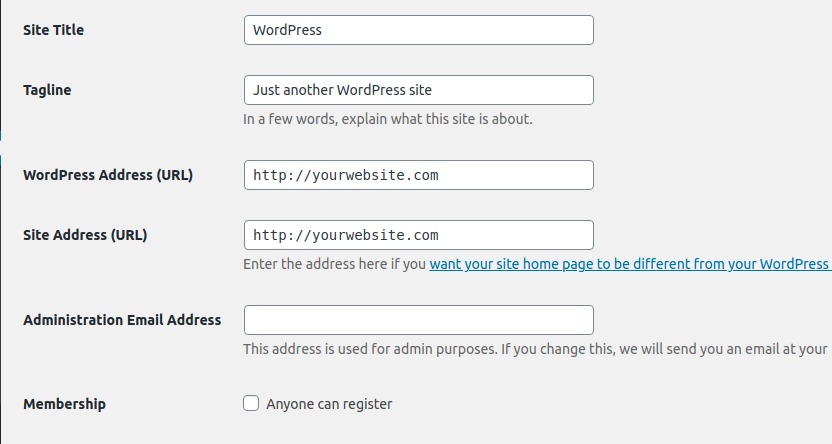
ここで変更を行っても、投稿やページですでに使用されているURLは変更されません。 また、追加した画像は以前のURLのままです。 それらを手動で変更することを考えることもできますが、長い間ブログを書いている場合は、手動での変更を面倒にする数百の投稿やページがある可能性があるため、検討する解決策ではありません。
そのため、このチュートリアルでは、WordPressをあるドメインから別のドメインに移動するときにWebサイトのURLをすばやく変更する方法を示します。
素晴らしいウェブサイトを作成します
最高の無料ページビルダーElementor を使用
今すぐ始めるWordPressサイトを移動した後にURLを更新する
まず、WordPressブログのバックアップを作成します。 これは、一般的なバックアッププラグインを使用して実行できます。 ただし、WordPressをバックアップするための最良の無料ソリューションと思われるUpdraftPlusを使用することを強くお勧めします。
次に、 Velvet Blues UpdateURLsプラグインをインストールしてアクティブ化する必要があります。 アクティベーション時に、プラグイン設定を構成するには、[ツール]»[URLの更新]ページにアクセスする必要があります。
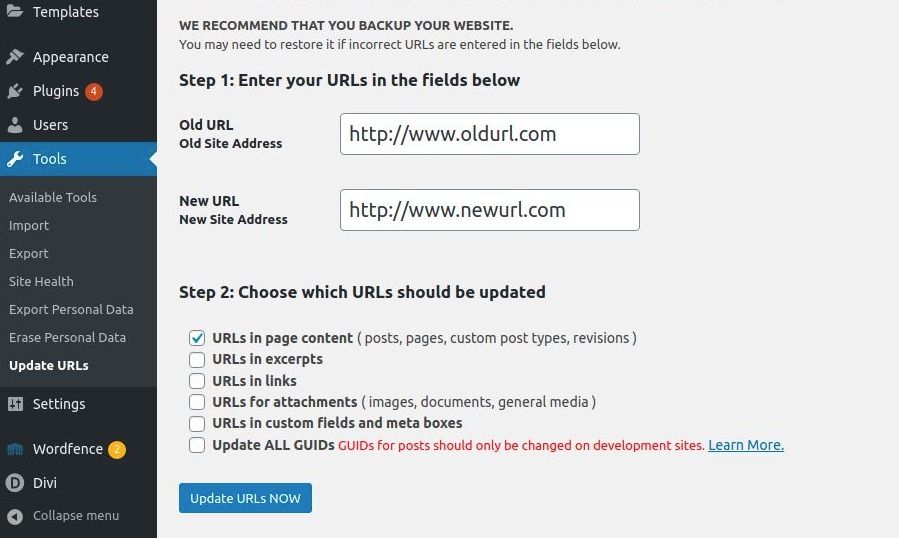
ここでは、Webサイトの古いURLと新しいURLを提供する必要があります。 その後、URLを更新する場所を選択する必要があります。
投稿やページ、抜粋、画像の添付ファイル、カスタムフィールドなどのURLを更新できます。
先に進み、更新する各アイテムを選択してから、[今すぐURLを更新]ボタンをクリックします。 これで、プラグインは古いURLのすべてのインスタンスを見つけて、新しいURLに置き換えます。
これで、Webサイトにアクセスして、すべてのURLが更新されていることを確認できます。
何かがうまくいかない場合の修復
UpdraftPlusを使用してバックアップを作成したので、特に操作が成功しなかった場合は、いつでもバックアップを復元できます。 UpdraftPlusを使用している場合は、 [設定]に移動し、作成したバックアップを確認して復元する必要があります。
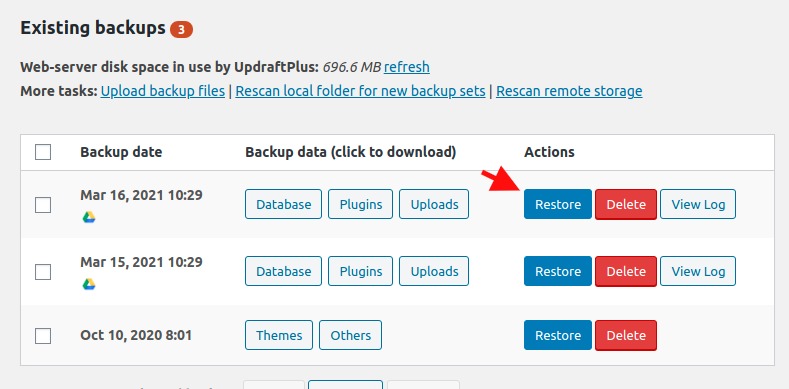
この記事がWordPressブログのURLの更新に役立つことを願っています。
この記事が気に入ったら、遠慮なく友達と共有して、 Twitterでフォローしてください。




